Mengecilkan Ukuran Foto
irawanindra.blogpspot.co.id - Sebelum sobat teknisi mengetahui cara merubah dan mengecilkan ukuran foto atau gambar, maka ada baiknya untuk mengenal dahulu software FZResizer yang akan digunakan nantinya.
FZResizer (Fast Stone Photo Resizer) adalah software image converter alias software pengubah gambar yang sangat mudah digunakan bahkan untuk pemula sekalipun. Terlebih dalam merubah dan mengecilkan ukuran foto atau gambar dalam jumlah yang banyak.
Format file foto atau gambar yang bisa di rubah adalah file yang berekstensi JPG, JPE, JPEG, BMP, GIF, TIF, TIFF, CUR, ICO, PNG, PCX, JP2, J2K, TGA, PPM, WMF, PSD, dan EPS. Selain untuk mengecilkan ukuran file, software ini juga merubah gambar menjadi format ekstensi lain.
Oke, kita mulai untuk cara merubah dan mengecilkan ukuran foto atau gambar.
Cara Mengecilkan Ukuran Foto / Gambar dengan FastStone Photo Resizer
1. Langkah pertama adalah dengan menginstal software FZResizernya disini. Kemudian double klik FSResizerSetup32.exe untuk menginstal. (Jika muncul notif User Access Control maka Pilih YES untuk mengijinkan instalasi.
2. Ekstrak file yang sudah di download tadi.
3. Double klik FSResizerSetup32.exe.
4. Tunggu hingga proses instalasi selesai.
5. Yup, kini FastStone Photo Resizer sudah terinstal.
Nah, sekarang saatnya kita mencoba untuk mengecilkan ukuran foto tanpa mengurangi kualitas foto tsb;
1. Jalankan FastStone Photo Resizer
2. Jika tidak berjalan otomatis, maka buka folder dimana aplikasi tsb berada (C:\Program Files\FastStone Photo Resizer)
Kemudian membuka aplikasi FSResizer.exe
3. Setelah membuka progam tersebut , tampilan nya sebagai berikut
kemudian melakukan settingan pada progam Fast Stone Photo Resizer 3.3 tersebut
*centang pada kolom Use Advanced Options (Resize .... ) , Kemudian Klik Advanced Options
4. Kemudian Centang Kolom Resize kemudian pilih in Percentage
*Sesuaikan ukuran yang diinginkan (saran saya sih cukup 50%)
5. Pilih File/Foto yang mau diresize, dengan cara memilih beberapa gambar seperti dibawah ini , kemudian didrag dengan mouse menuju kolom input (disebelah kanan).
6. Pada Output Folder Klik tombol Browse (Berguna untuk mencari folder penyimpanan setelah di resize).
Pilih tempat yang mudah ditemukan , atau membuat folder sendiri dengan meng-klik Create Folder.
*Tulis Nama Folder yang inginkan , Kemudian Ok (penyimpanan biasa terdapat di Dekstop komputer anda).
7. Maka dalam Kolom FSResizer muncul beberapa list yang akan di resize seperti gambar dibawah
*Kemudian pada Output Folder Klik tombol Browse (Berguna untuk mencari folder foto yang telah di resize)
8. Saat Kolom Output Folder telah terisi , Klik Tombol Convert
*Output Folder merupakan lokasi dimana sobat teknisi menyimpan foto yang bakal di-Resize nanti, jadi jangan sampai lupa ya.
10. Selesai! Foto/File yang telah dipilih untuk di Resize/Convert sudah sukses
*Untuk menemukan File/Foto tersebut bisa dilihat pada Output Folder.
Sekian artikel mengenai cara merubah dan mengecilkan ukuran foto atau gambar dengan FastStone Photo Resizer, semoga dapat bermaanfaat bagi sobat teknisi semua, happy blogging :)





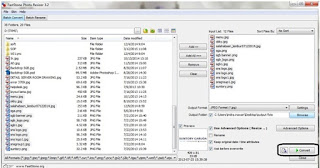

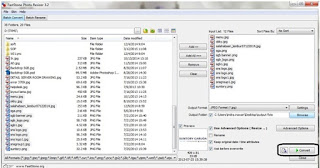
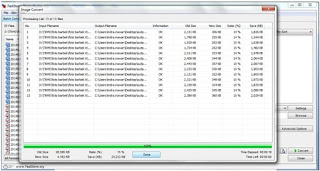
MINTA PONE NUMBERNYA BANG
ReplyDelete08567604224
Delete